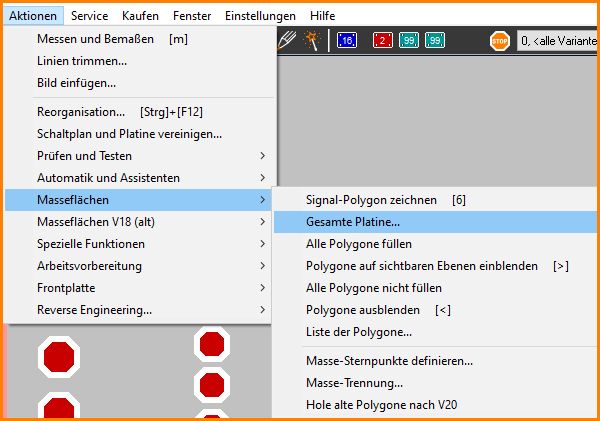Masseflächen-Assistent: Unterschied zwischen den Versionen
Keine Bearbeitungszusammenfassung |
Keine Bearbeitungszusammenfassung |
||
| Zeile 10: | Zeile 10: | ||
[[Image:Masseflaeche4.jpg]]<br> | [[Image:Masseflaeche4.jpg]]<br> | ||
Bild | Bild: GND Signalstränge auf Lage 2, Kupfer unten (hellrot markiert)<br><br> | ||
Eine Massefläche kann auf Ebene ''2, Kupfer unten'', auf Ebene ''16, Kupfer oben'', oder auch auf Innenlagen realisiert sein. Eine Massefläche in TARGET 3001! entsteht aus dem gleichzeitigen Zusammenwirken dreier Ebenen: Fläche, Lösch und Kupfer. Auf der Fläche-Ebene wird die Form einer Massefläche definiert. Auf der Lösch-Ebene werden die Sicherheitsabstände als Löschungen aus dem Kupfer definiert. In der TARGET-Begriffswelt heißt ein solcher Sicherheitsabstand "[[Aura]]". Auf der Kupfer-Ebene sind Leiterbahnen und Lötpads definiert. Alle drei Ebenen zusammen genommen ergeben das Gesamtbild: ein Layout mit Massefläche und entsprechenden Sicherheitsabständen.<br><br> | |||
[[Image:MasseflaecheTriplett.jpg]]<br> | |||
Bild: Eine Massefläche entsteht aus dem Zusammenwirken der drei Ebenen Fläche (A), Lösch (B) und Kupfer (C). Wird sie schlussendlich "berechnet", entsteht das obere Bild: A+B+C<br><br> | |||
Bei den Fläche- und Löschebenen muss als Bezugsebene diejenige Kupferebene benannt sein, auf der die Massefläche später realisiert werden soll. Bezugsebene ist also entweder 2 (die Massefläche erscheint später auf Kupfer unten) oder 16 (die Massefläche erscheint später auf Kupfer oben). Im großen Ebenendialog [[Bild:Layer_Tool.jpg|Großer Ebenendialog]] Kann man dies einstellen, Kupfer Innenlagen sind denkbar, s. [[Multilayer]]. Sofort wird das Ergebnis angetzeigt. Die Aura eines jeden Elements wird wie ein dickerer Schatten in der zugehörigen Löschebene dargestellt (Ebene "1=Lösch unten"). In dieser Ebene können auch andere Elemente als "Löschungen" eintragensein, z.B. Rechtecke, um die Massefläche zu verkleinern. Besser geht dies allerdings mit dem Tool [[Signal-Polygon]] [6]. Schrift auf der "Lösch unten"- Ebene muss auf dem Bildschirm gespiegelt dargestellt werden, denn wenn man die Platine später wendet, will man die Schrift ja lesen können. Will man die Massefläche in Kupfer gießen, muss man sie im Sinne eines Polygons ''berechnen''. Vorteilhaft ist es, die Massefläche bis zum Schluss im nicht berechneten Zustand zu belassen. Sie bleibt dadurch für die Layoutarbeit flexibler. Die entsprechenden Flächen- und Löschebenen können einzeln sichtbar geschaltet werden. Die eigentliche Berechnung der Massefläche, das "In Kupfer gießen", sollte erst ganz zum Schluss erfolgen. | Bei den Fläche- und Löschebenen muss als Bezugsebene diejenige Kupferebene benannt sein, auf der die Massefläche später realisiert werden soll. Bezugsebene ist also entweder 2 (die Massefläche erscheint später auf Kupfer unten) oder 16 (die Massefläche erscheint später auf Kupfer oben). Im großen Ebenendialog [[Bild:Layer_Tool.jpg|Großer Ebenendialog]] Kann man dies einstellen, Kupfer Innenlagen sind denkbar, s. [[Multilayer]]. Sofort wird das Ergebnis angetzeigt. Die Aura eines jeden Elements wird wie ein dickerer Schatten in der zugehörigen Löschebene dargestellt (Ebene "1=Lösch unten"). In dieser Ebene können auch andere Elemente als "Löschungen" eintragensein, z.B. Rechtecke, um die Massefläche zu verkleinern. Besser geht dies allerdings mit dem Tool [[Signal-Polygon]] [6]. Schrift auf der "Lösch unten"- Ebene muss auf dem Bildschirm gespiegelt dargestellt werden, denn wenn man die Platine später wendet, will man die Schrift ja lesen können. Will man die Massefläche in Kupfer gießen, muss man sie im Sinne eines Polygons ''berechnen''. Vorteilhaft ist es, die Massefläche bis zum Schluss im nicht berechneten Zustand zu belassen. Sie bleibt dadurch für die Layoutarbeit flexibler. Die entsprechenden Flächen- und Löschebenen können einzeln sichtbar geschaltet werden. Die eigentliche Berechnung der Massefläche, das "In Kupfer gießen", sollte erst ganz zum Schluss erfolgen. | ||
Version vom 23. Juni 2020, 14:06 Uhr
Siehe auch
Massefläche
Prüfen-Aura-Mindestabstand
Oft will man einfach nur eine Massefläche über eine gesamte Kupferfläche erstellen und keine komplizierten Formen gestalten. Diesem Zweck dient der Masseflächeassistent. Wir finden ihn im Layoutmenü Aktionen/Masseflächen/Gesamte Platine....
Zunächst müssen alle Signale, auch GND (!), komplett geroutet sein. In unserem Beispiel ist der Bildschirmhintergrund grau, nur die Lagen 2, Kupfer unten (rot) und Lage 23, Platinenumriss (rosa) ist sichtbar geschaltet. Die Teile des GND-Signals, die auf Kupfer unten verlaufen, sind hellrot hervorgehoben:
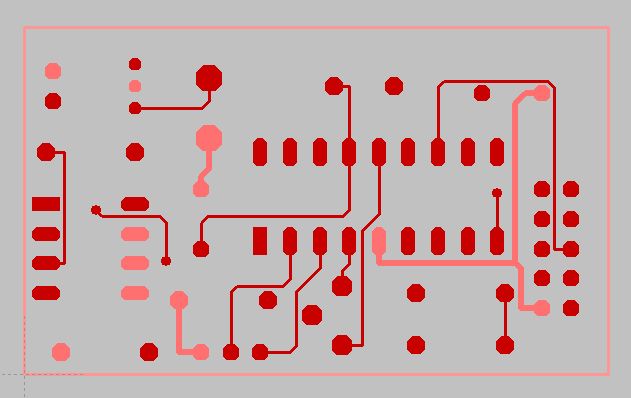
Bild: GND Signalstränge auf Lage 2, Kupfer unten (hellrot markiert)
Eine Massefläche kann auf Ebene 2, Kupfer unten, auf Ebene 16, Kupfer oben, oder auch auf Innenlagen realisiert sein. Eine Massefläche in TARGET 3001! entsteht aus dem gleichzeitigen Zusammenwirken dreier Ebenen: Fläche, Lösch und Kupfer. Auf der Fläche-Ebene wird die Form einer Massefläche definiert. Auf der Lösch-Ebene werden die Sicherheitsabstände als Löschungen aus dem Kupfer definiert. In der TARGET-Begriffswelt heißt ein solcher Sicherheitsabstand "Aura". Auf der Kupfer-Ebene sind Leiterbahnen und Lötpads definiert. Alle drei Ebenen zusammen genommen ergeben das Gesamtbild: ein Layout mit Massefläche und entsprechenden Sicherheitsabständen.
Datei:MasseflaecheTriplett.jpg
Bild: Eine Massefläche entsteht aus dem Zusammenwirken der drei Ebenen Fläche (A), Lösch (B) und Kupfer (C). Wird sie schlussendlich "berechnet", entsteht das obere Bild: A+B+C
Bei den Fläche- und Löschebenen muss als Bezugsebene diejenige Kupferebene benannt sein, auf der die Massefläche später realisiert werden soll. Bezugsebene ist also entweder 2 (die Massefläche erscheint später auf Kupfer unten) oder 16 (die Massefläche erscheint später auf Kupfer oben). Im großen Ebenendialog ![]() Kann man dies einstellen, Kupfer Innenlagen sind denkbar, s. Multilayer. Sofort wird das Ergebnis angetzeigt. Die Aura eines jeden Elements wird wie ein dickerer Schatten in der zugehörigen Löschebene dargestellt (Ebene "1=Lösch unten"). In dieser Ebene können auch andere Elemente als "Löschungen" eintragensein, z.B. Rechtecke, um die Massefläche zu verkleinern. Besser geht dies allerdings mit dem Tool Signal-Polygon [6]. Schrift auf der "Lösch unten"- Ebene muss auf dem Bildschirm gespiegelt dargestellt werden, denn wenn man die Platine später wendet, will man die Schrift ja lesen können. Will man die Massefläche in Kupfer gießen, muss man sie im Sinne eines Polygons berechnen. Vorteilhaft ist es, die Massefläche bis zum Schluss im nicht berechneten Zustand zu belassen. Sie bleibt dadurch für die Layoutarbeit flexibler. Die entsprechenden Flächen- und Löschebenen können einzeln sichtbar geschaltet werden. Die eigentliche Berechnung der Massefläche, das "In Kupfer gießen", sollte erst ganz zum Schluss erfolgen.
Kann man dies einstellen, Kupfer Innenlagen sind denkbar, s. Multilayer. Sofort wird das Ergebnis angetzeigt. Die Aura eines jeden Elements wird wie ein dickerer Schatten in der zugehörigen Löschebene dargestellt (Ebene "1=Lösch unten"). In dieser Ebene können auch andere Elemente als "Löschungen" eintragensein, z.B. Rechtecke, um die Massefläche zu verkleinern. Besser geht dies allerdings mit dem Tool Signal-Polygon [6]. Schrift auf der "Lösch unten"- Ebene muss auf dem Bildschirm gespiegelt dargestellt werden, denn wenn man die Platine später wendet, will man die Schrift ja lesen können. Will man die Massefläche in Kupfer gießen, muss man sie im Sinne eines Polygons berechnen. Vorteilhaft ist es, die Massefläche bis zum Schluss im nicht berechneten Zustand zu belassen. Sie bleibt dadurch für die Layoutarbeit flexibler. Die entsprechenden Flächen- und Löschebenen können einzeln sichtbar geschaltet werden. Die eigentliche Berechnung der Massefläche, das "In Kupfer gießen", sollte erst ganz zum Schluss erfolgen.
Nachdem wir den Masseflächenassistenten aktiviert haben, erhalten wir den folgenden Dialog:
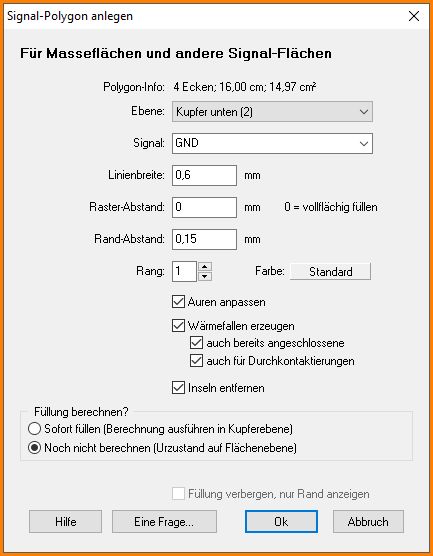
Bild 2: Der Masseflächen Dialog
Wenn wir dem Dialog folgen, erstellt der Assistent eine Massefläche auf der Ebene 2=Kupfer unten, wir schließen alle GND Signale daran an, indem die Aura des Signals jeweils auf Null gesetzt wird. Die Auren der anderen Signale bleiben bei 0,3mm. Man kann mehrere Flächen mit unterschiedlichen Potentialen im Sinne von Signalpolygonen auf einer Kupferseite generieren. Man zeichnet dann mehrere flächige Figuren und weist ihnen unterschiedliche Signale zu. Die Flächen können ineinander verschachtelt sein, müssen dann aber jeweils Rangziffern aufweisen. Hierdurch wird klar, von welcher Fläche der Bereich der Überlappung ausgeschnitten wird. Anschluss ebenfalls durch Nullsetzen der Auren der eingebetteten Signale, siehe Artikel Signal-Polygon.
Nach Klick auf OK erhalten wir das folgende Ergebnis:
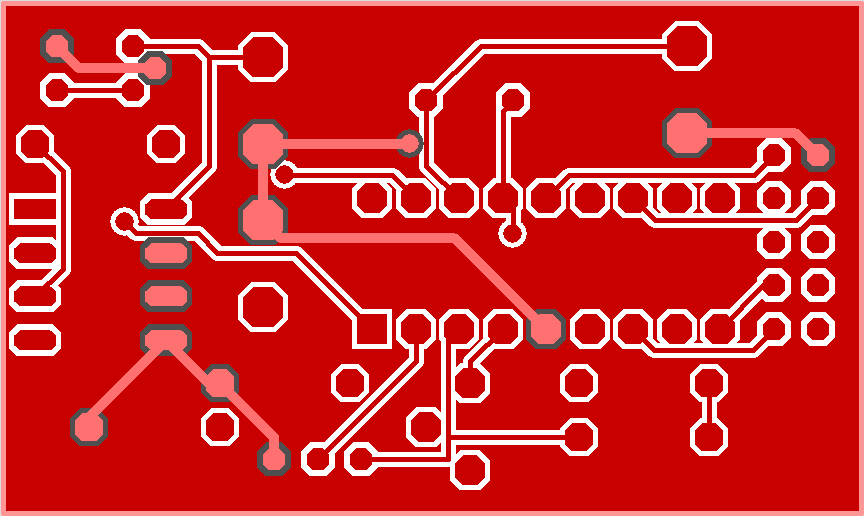
Bild 3: Das GND Signal in der Massefläche (hellrot markiert)
Den Teilen des GND-Signals, die auf Kupfer unten verlaufen (hellrot) wurde die Aura auf Null gesetzt und dadurch wurden sie mit der GND Fläche elektrisch verbunden. Die Lötpads behalten zunächst die Aura. Ein Anschluss an das Signal erfolgt also durch die Einbettung der Leiterbahnin die Fläche. Wichtig: das GND-Signal muss vor Anwendung des Masseflächen-Assistenten komplett geroutet sein!
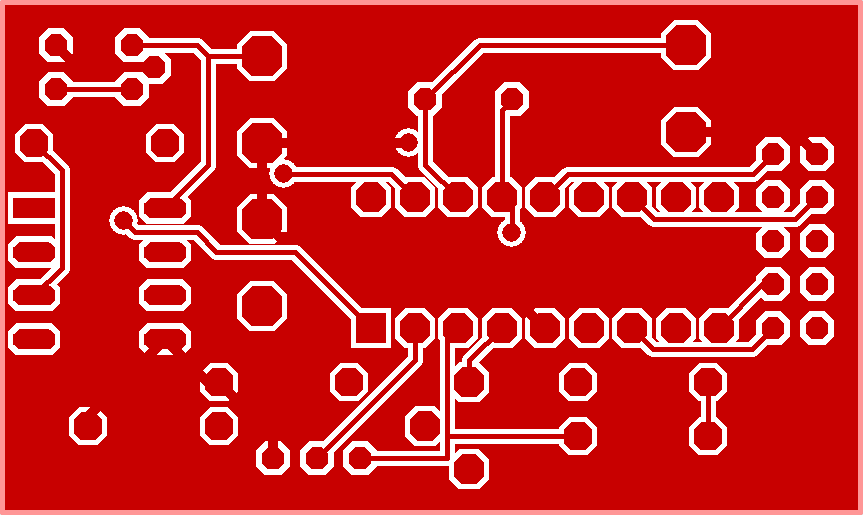
Bild 4: Die fertige Massefläche für das Signal GND
Unmarkiert kann man die GND-Signalstränge nicht mehr erkennen, da sie komplett in der Massefläche aufgehen. Die gesamte Fläche führt das Signal GND. Beachten Sie, dass die Aura-Zeichnungen auf der Ebene "1, Lösch unten" (weiß) automatisch erfolgen, da alle Signale gemäß der Sandardeinstellungen mit einer Aura von 0,3 mm voreingestellt sind. Die Aura eines jeden Signals kann zu jeder Zeit verändert werden.
Zur Generierung nicht rechteckiger Masseflächen, siehe auch Stichwort Signal-Polygon
Sollen in einer Kupferlage mehrere verschiedene Masseflächen erscheinen (z.B. rechts Analog-GND und links Digital-GND), so kann der automatische Masseflächen-Assistent nicht eingesetzt werden. Sie müssen dann für die Kupferseite unten von Hand zwei oder mehr) Signal-Polygone gezeichnet werden. Den Lötpunkten lässt man normalerweise die Aura, wodurch Thermal Pads entstehen, die man noch mit Stegen zur Massefläche versehen kann. Masseflächen müssen keineswegs rechteckig sein. Alle zur Verfügung stehenden Zeichenelemente können auch auf Ebene 0 (oder einer anderen "Fläche"-Ebene) benutzt werden.
Grundsätzlich wird ein Massefläche also über die Leiterbahn Aura=0 des Massesignals angeschlossen. Lötpunkte behalten normalerweise Ihre Aura um zu verhindern, dass beim Löten zu schnell zu viel Wärme in die Massefläche abgeleitet wird (vgl. auch Wärmefalle). Dadurch könnten kalte Lötstellen entstehen. DuKos werden grundsätzlich vollflächig angeschlossen, man kann aber davon abweichen.
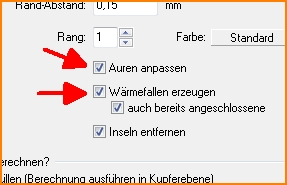
Bild 5: Ausschnitt aus dem Dialog: Signal-Polygon anlegen. Bedeutet...
Alias: automasse